Привіт, друзі! У статті ми розглянемо програму Kompozer, за допомогою якої ми навчимося створювати підписні і продають сторінки.
Передплатна сторінка в Kompozer за годину

Створювати продає сторінку за шаблоном буде складніше, тому її краще зробити з нуля. Для створення підписних і продають сторінок існують різні програми (конструктори). Однією з таких програм є програма KompoZer і її прабатько Nvu - по суті це одна і та ж програма.
Програма дуже проста і дозволяє створювати передплатну і продає сторінки в візуальному режимі, знати HTML і CSS не треба. Код сторінки формується автоматично. У програмі досить просте управління шрифтами, легко вставляються зображення і посилання. За допомогою даної програми легко створювати підписні сторінки з повного нуля, а також можна використовувати будь-який шаблон і переробити його під себе.

Можна знайти версії програми для Windows, Mac і інших операційних систем.
Після запуску програми вона відкривається в такому вигляді (дивіться скрін 2).
Виділені різними кольорами функції нам знадобляться для роботи. Коротко їх опишу. При натисканні кнопки «Файл» ми будемо часто використовувати функції «Відкрити файл» і «Зберегти». Тобто якщо нам треба завантажити в програму шаблон підписаний або продає сторінки, або раніше створену свою сторінку, ми завантажуємо її з комп'ютера за допомогою кнопки «Відкрити файл». Якщо ми провели роботи з передплатний сторінкою, то кожна дія зберігаємо через кнопку «Зберегти».
Для роботи з текстом, будемо використовувати вибір шрифту (нижче поля вибору жирний і курсив), щоб вибрати колір шрифту (виділено рожевої рамкою). Розмір шрифту регулюється стрілками над літерами «А» - велика буква збільшує шрифт, маленька, зменшує (підкреслено на скрині, синім кольором).
Далі можемо вибирати шрифт жирний, курсив, підкреслений, а також вирівнювання тексту на сторінці. Можна текст зміщувати від краю сторінки, підкреслено зеленим.
Тепер, коли розібралися з функціоналом, перейдемо до створення тестової підписаний сторінки. Для початку треба визначитися з геометричним розміром (з шириною) нашої підписаний сторінки, зазвичай її роблять 600-900 px. Вибираємо ширину 800 px.
Тепер йдемо в меню програми і натискаємо «Таблиця» (дивіться скрін 2). Відкривається вікно «Вставка таблиці».
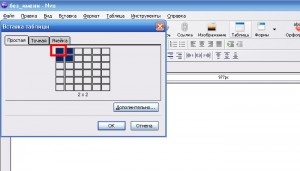
За допомогою функції таблиці ми можемо майбутню передплатну сторінку розбити на кілька прямокутників, на кілька полів, але нам це не треба, нам треба створити простий одностранічнік, тому вибираємо одну клітинку по горизонталі і одну по вертикалі, натискаємо кнопку «Ок».
У вікні програми з'явився проект нашої таблиці. Натискаємо правою кнопкою миші на таблицю і вибираємо «Властивості комірки таблиці».
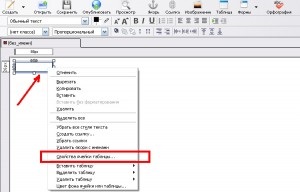
Відкривається вікно таблиці, в верхньому лівому кутку вибираємо «Таблиця», в полях «Висота», «Ширина» виставляємо розмірність в пікселях (у відсотках буде незручно). Ми вже вирішили, що ширина підписаний сторінки буде 800 px, тому прописуємо ширину 800 (дивіться скрін).
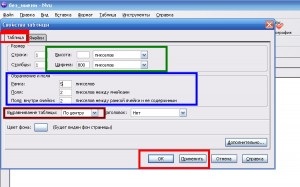
Далі проставляем розміри рамки і полів, я зробив рамку 5 px. Тепер вирівнюємо таблицю по центру і натискаємо «Застосувати» «Ок». Як бачимо, сформована заготовка для створення підписаний сторінки потрібного розміру, залишається наповнити передплатну сторінку вмістом.
Перед заповненням підписаний (продає) сторінки, треба виконати підготовчі роботи. Для цього створюємо на комп'ютері окрему папку з назвою нашої підписаний сторінкою (написати краще на латиниці). Тепер присвоюємо ім'я файлу майбутньої підписаний сторінці в Kompozer, для цього йдемо в «Файл», натискаємо «Зберегти як». Ім'я привласнити краще index і зберігаємо файл в заздалегідь створену папку. В цю ж папку обов'язково треба завантажити всі картинки, які ми збираємося використовувати в передплатний сторінці, причому їх назва повинна бути написано на латиниці.
Текстову частину можна набирати в самій програмі Kompozer, а можна зробити заготовку в Word, мені більше подобається робити попередню заготовку тексту в Word.
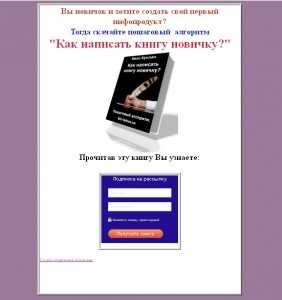
Друкуєте або переносите заголовок, підзаголовок і текст в таблицю, вирівнюєте заголовок по центру за допомогою функціоналу (дивіться скрін 2), робите шрифт потрібного розміру і кольору. Іноді для вирівнювання заголовка по центру треба перемістити курсор на наступний рядок, а потім вже центрувати. В основному там все просто.
Для того щоб вставити в потрібне місце картинку, встановлюємо курсор в потрібне нам місце сторінки, натискаємо кнопку «Зображення» (дивіться скрін 2). У вікні, натиснути кнопку «Вибрати файл» (скрін),

вибрати потрібне зображення саме з тієї папки, де лежить наш файл index і натиснути «Відкрити». Нагадаю, ми туди повинні були заздалегідь перенести потрібні нам зображення, інакше вони не відкриються в браузері.
Під малюнком ми робимо потрібні нам записи, наприклад, «Прочитавши цю книгу, Ви дізнаєтеся» і далі перераховуєте вигоди. Різні галочки вставляються як окремі малюнки навпаки кожного рядка тексту, їх треба теж заздалегідь помістити в папку.
Тепер вибираємо місце, куди треба встановити форму підписки на підписаний сторінці (я поставив ліворуч) і натискаємо правою кнопкою миші, тепер вибираємо «Вставити таблицю», «Таблиця».
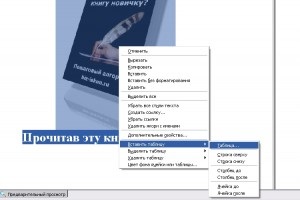
Тепер таблицю встановлюємо по центру, вище ми розглядали, як це робити.
Ставимо курсор всередину таблиці, йдемо в меню «Вставка», вибираємо «HTML» (дивіться скрін),
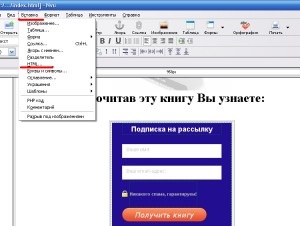
І на завершення розглянемо, як поліпшити дизайн сторінки за допомогою фону. Для цього йдемо в меню, натискаємо «Формат», «Кольори і фон сторінки», відзначаємо поле «Використовувати кольори», натискаємо на віконце «Фон».

Вибираємо колір і натискаємо «Ок». Вийшла забарвлення не тільки фону, але і всієї підписаний сторінки. Далі натискаємо правою кнопкою миші по підписаний сторінці, «Виділити таблицю», «Таблиця». Знову натискаємо праву кнопку і вибираємо «Властивості таблиці», відкривається вікно налаштування таблиці (скрін 5), натискаємо на «Колір фону», вибираємо, наприклад, білий і «Ок». Як бачимо, є обраний фон, а передплатна сторінка залишилася білою (скрін 7).
Після завершення всіх робіт, папка, яка була створена для нашої підписаний (продає) сторінки закачується на сайт (блог), наприклад, через FTP.
Не можна сказати, що програма складна в роботі, все дуже просто. Але для того, щоб в майбутньому створювати підписні і продають сторінки за короткий проміжок часу, треба потренуватися і все вийде.
З повагою, Іван Кунпан.